Если всего несколько лет назад это была задача, ограниченная несколькими профессионалами, сегодня редактирование фотографий доступен почти каждому. Для этого мы используем специализированные программы, которые стараются максимально облегчить эти задачи.

Мы выполняем эту работу как на личном уровне, чтобы поделиться своими изображениями с другими, так и на профессиональном уровне. Фактически, большинство проектов и документов, с которыми мы работаем сегодня, так или иначе включают в себя какие-то изображения. Мы также можем выполнить некоторую работу по редактированию, чтобы создать нашу собственную библиотеку фотографий, отправить их по почте, загрузить их в Интернет-блог и т. д. Также мы должны помнить, что разработчики этих редакторов со временем сделали свои проекты более интуитивно понятными.
Это означает, что даже самые начинающие пользователи в этих областях могут войти в этот тип использования и даже достичь хороших и более чем очевидных результатов. Однако это режим работы, который может быть более или менее утомительным, в зависимости от программного обеспечения и оборудования, которое мы для него используем. Поэтому, чтобы избежать проблем в этом типе задач, когда мы используем PC которому уже несколько лет, мы собираемся принять некоторые меры предосторожности.
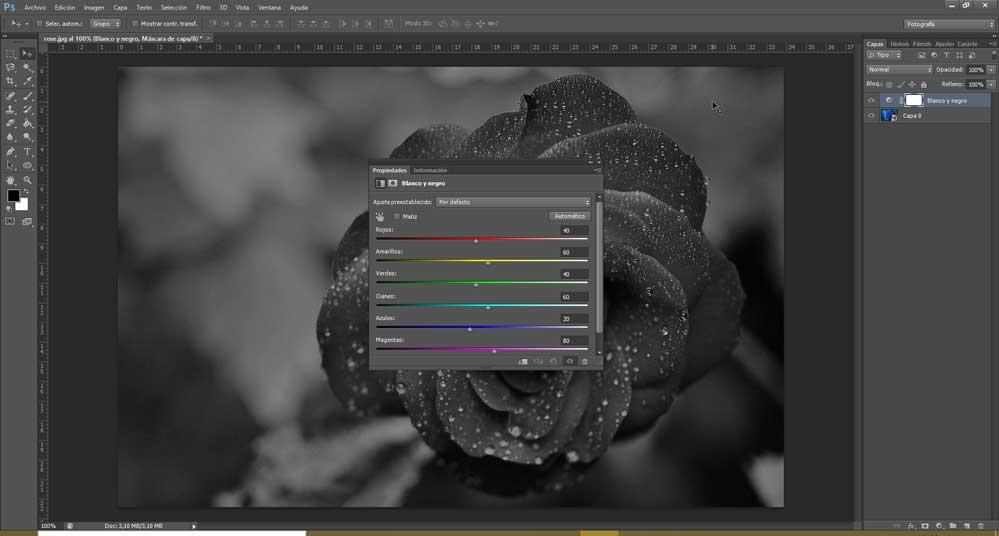
Установите и используйте легкий редактор
Есть много предложений этого типа, которые мы можем использовать при редактировании наших любимых фотографий. Однако, если мы сталкиваемся с недостатком, заключающимся в том, что у нас есть несколько ограниченный ПК с точки зрения технических характеристик, мы должны быть осторожны при выборе. Например, лучше всего отбросить самые мощные, такие как Photoshop or GIMP, особенно первый.
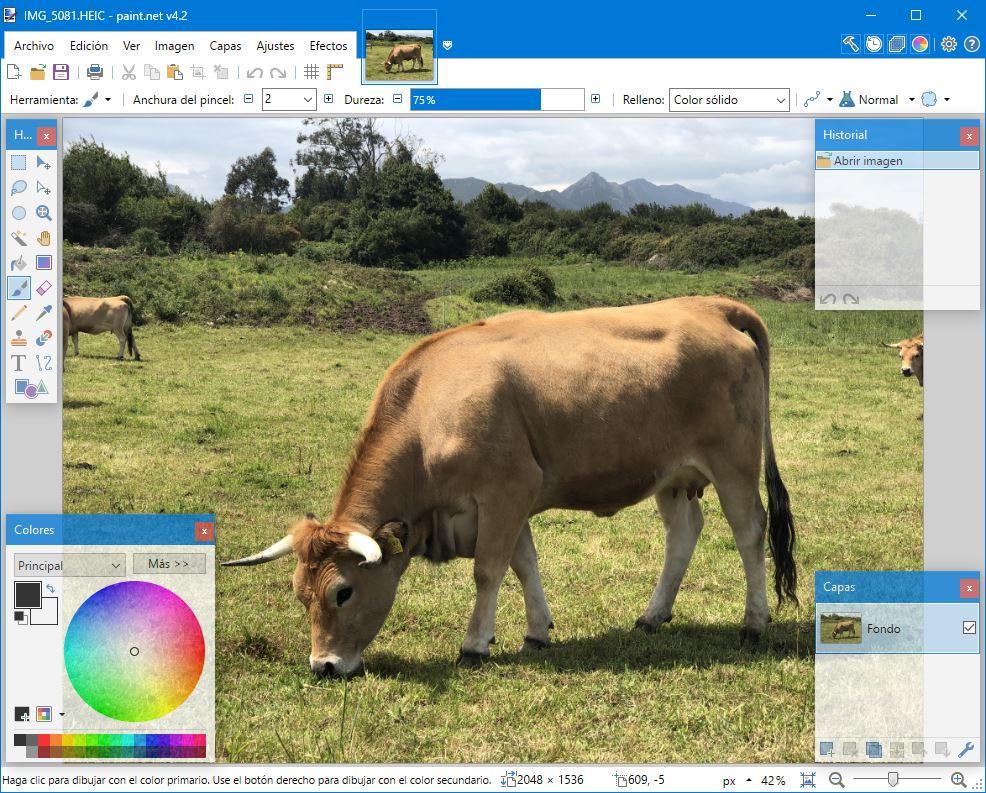
Мы говорим это потому, что у нас под рукой есть гораздо более легкие приложения, а также специальные приложения для определенных задач редактирования. Следовательно, это было бы наиболее интересно, чтобы не потреблять больше ресурсов команды, чем необходимо. Также интересно знать, что мы можем использовать некоторые из многих веб-приложений которые работают в облаке и идеально подходят для таких ситуаций.
Избегайте работы с изображениями высокого разрешения
В большинстве случаев, когда нам нужно редактировать изображения, это фотографии, которые мы, возможно, сделали на мобильный телефон и хотим отретушировать. Обычно они имеют вес всего несколько мегабайт, не слишком много, поэтому у нас не должно возникнуть проблем. Но иногда, особенно в более профессиональной среде, мы можем найти фотографические файлы несколько сотен мегабайт, что становится проблемой.
Этим мы хотим сказать вам, что, если у нас есть компьютер с ограниченными аппаратными ресурсами, нам следует избегать работы с этими большими файлами. Это может стать настоящим испытанием или полностью вывести из строя ваш компьютер.
При редактировании фото закройте все программы
Но со всем и с этим мы также можем найти, что, когда редактирование , и загрузка, и внесенные нами изменения занимают слишком много времени. Что ж, лучшее, что мы можем здесь сделать, - это освободить ресурсы на компьютере, чтобы выбранный редактор мог ими воспользоваться. Мы говорим вам об этом, потому что в этой ситуации мы должны закрыть остальные Windows запущенные приложения.
Таким образом, мы немного снизили нагрузку на оба компьютера. процессор и установленный Оперативная память. Storake, что редактор и редактирование работают более плавно.